Oltretutto Node.js vantaggi, alcuni sviluppatori non lo considerano una scelta ideale per lo sviluppo di applicazioni basate sul Web, soprattutto per coloro che provengono da diversi background di programmazione. In tal caso, vogliono rimuovere questo strumento dai loro sistemi. Se, in ogni caso, vuoi fare lo stesso, puoi seguire questo articolo per una guida dettagliata su come disinstallare Node.js dal Raspberry Pi Linux.
Come disinstallare Node.js da Raspberry Pi
Node.js viene preinstallato sulla maggior parte delle distribuzioni Linux e lo stesso vale anche per Raspberry Pi. Tuttavia, alcuni utenti installano le versioni aggiornate di Node.js tramite la 'n' modulo o Gestore versione nodo (NVM) . Tutti questi metodi sono indipendenti; quindi, un singolo comando di rimozione non rimuoverà Node.js dal sistema.
Parliamo della disinstallazione Node.js da tutti quei metodi.
Metodo 1: rimuovere Node.js dal repository Raspberry Pi
Se vuoi rimuovere il file Node.js applicazione dal tuo sistema Raspberry Pi completamente, puoi semplicemente usare il seguente comando:
$ sudo adatto --epurazione rimuovere nodejs -Y
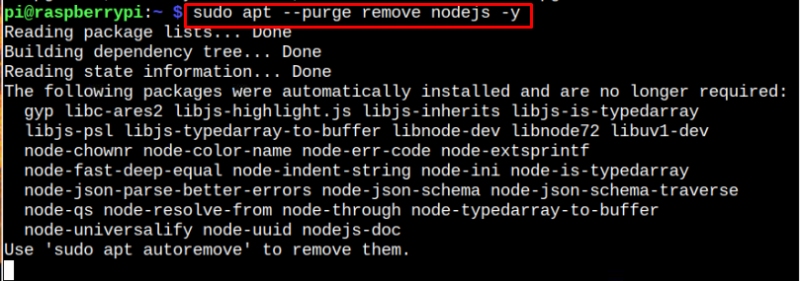
Per confermare Node.js è stato rimosso con successo, segui il comando sotto indicato:
$ nodo -in 
Metodo 2: rimuovere Node.js dal modulo n
Il 'n' modulo è un Node Package Manager (NPM) modulo che consente agli utenti di Raspberry Pi di aggiornare le versioni di Node.js sui propri sistemi. Gli utenti possono semplicemente eseguire il seguente comando per installare il file 'n' modulo attraverso NPM :
$ sudo npm installare -g n 
Successivamente, possono installare il file aggiornato Node.js versione attraverso il seguente comando:
$ sudo n ultimo 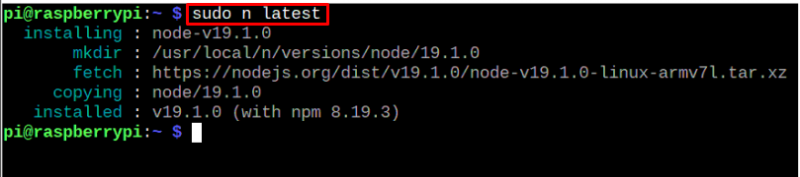
Se hai seguito lo stesso metodo per Node.js installazione, quindi eseguire quanto sopra 'rimozione appropriata' il comando non rimuoverà il file Node.js dal tuo sistema. Devi seguire il comando sotto indicato per disinstallare Node.js dal sistema Raspberry Pi da questo metodo.
$ sudo n disinstalla stabile 
Aggiungere 'Y' per confermare la disinstallazione Node.js ultima versione dal tuo sistema Raspberry Pi.
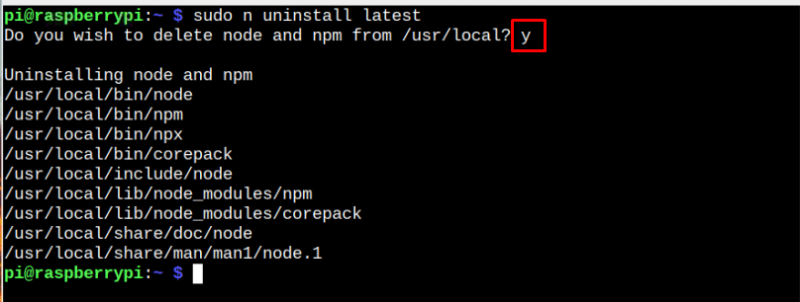
Puoi confermare la rimozione tramite il seguente comando:
$ nodo -in 
È inoltre possibile utilizzare il seguente comando per rimuovere il file Node.js directory dal tuo sistema:
$ sudo rm -rf / usr / Locale / bidone / nodoMetodo 3: rimuovere Node.js da NVM
Gestore versione nodo (NVM) è un altro modo efficace che consente agli utenti di Raspberry Pi di installare l'ultima versione di Node.js e sostituirlo con la vecchia versione.
NVM può essere installato tramite il seguente comando:
$ wget -qO- https: // raw.githubusercontent.com / nvm-sh / nvm / v0.39.2 / install.sh | bash 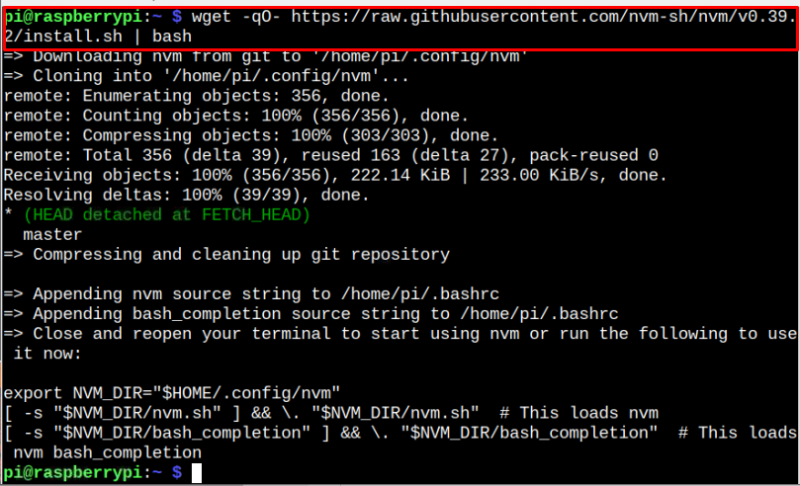
Installare Node.js ultima versione stabile, è possibile utilizzare il seguente comando:
$ nvm installare stabile 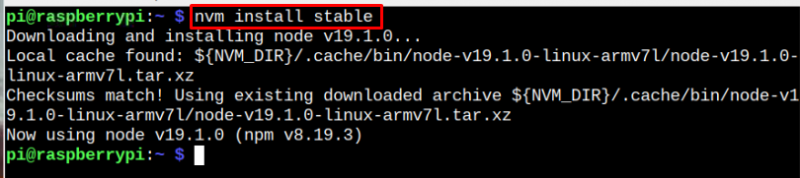
Se hai seguito quanto sopra NVM metodo per Node.js installazione e desideri rimuoverlo ora, devi prima disattivarlo NVM attraverso il seguente comando:
$ nvm disattivato 
Quindi utilizzare il seguente comando per disinstallare Node.js versione su sistema Raspberry Pi.

Per confermare la rimozione di Node.js, eseguire nuovamente il comando version.
$ nodo -in 
In questo modo, puoi disinstallare il file Node.js versione dal tuo sistema Raspberry Pi.
Conclusione
Node.js può essere disinstallato dal repository ufficiale di Raspberry Pi tramite il file “apt –purge rimuovi” comando. Tuttavia, quegli utenti che hanno installato Node.js dal NPM 'n' modulo può rimuoverlo attraverso il 'n disinstalla' comando. Se qualcuno sceglie il NVM metodo per Node.js installazione, devono disattivarsi NVM prima e poi disinstallare il file Node.js versione attraverso il 'disinstallazione nvm' comando.